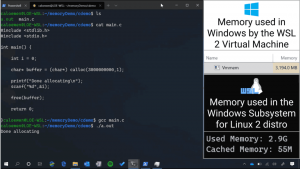Ενεργοποιήστε τη λειτουργία αναζήτησης καρτελών στο Google Chrome
Πώς να ενεργοποιήσετε τη λειτουργία Αναζήτηση καρτελών στο Google Chrome
Η Google προσπαθεί συνεχώς να βελτιώσει την εμπειρία του χρήστη με το πρόγραμμα περιήγησης με πολλές ανοιχτές καρτέλες. Μπορεί να θυμάστε την επιλογή κύλισης λωρίδας καρτελών που εξετάσαμε πρόσφατα. Ακολουθεί ένα ακόμη βήμα προς την ίδια κατεύθυνση - η νέα λειτουργία αναζήτησης καρτελών που είναι ήδη διαθέσιμη στο σταθερό Chrome 86.
Το Google Chrome είναι το πιο δημοφιλές πρόγραμμα περιήγησης ιστού που υπάρχει για όλες τις μεγάλες πλατφόρμες όπως τα Windows, το Android και Linux. Έρχεται με μια ισχυρή μηχανή απόδοσης που υποστηρίζει όλα τα σύγχρονα πρότυπα web.
Επί του παρόντος, όταν ανοίγετε πολλές καρτέλες, το πλάτος τους θα μειωθεί έως ότου μπορείτε να δείτε μόνο το εικονίδιο. Περαιτέρω ανοιχτές καρτέλες θα εξαφανίσουν και το εικονίδιο. Αυτό καθιστά δύσκολη τη γρήγορη μετάβαση σε μια συγκεκριμένη καρτέλα. Η νέα λειτουργία Αναζήτηση καρτελών μπορεί να βοηθήσει σε αυτήν την περίπτωση.
Ήταν ήδη γνωστό εδώ και αρκετό καιρό ότι η Google εργαζόταν σε αυτήν την ενσωματωμένη λειτουργία (που δεν απαιτεί να εγκαταστήσετε καμία επέκταση). Προς το παρόν είναι διαθέσιμο στο Chrome OS εκτός συσκευασίας. Στα Windows, μπορεί να ενεργοποιηθεί τροποποιώντας τη συντόμευση του Chrome. Επίσης, ξεκινώντας από το Chrome Canary 88.0.4300.0, υπάρχει μια σημαία για αυτό.
Αυτή η ανάρτηση θα σας δείξει πώς να ενεργοποιήσετε τη λειτουργία Αναζήτηση καρτελών Google Chrome.
Για να ενεργοποιήσετε τη λειτουργία αναζήτησης καρτελών στο Google Chrome,
- Ανοίξτε το Google Chrome.
- Τύπος chrome://flags/#enable-tab-search στη γραμμή διευθύνσεων και πατήστε Enter.
- Επιλέγω Ενεργοποιήθηκε από την αναπτυσσόμενη λίστα για το Ενεργοποιήστε την Αναζήτηση καρτελών επιλογή.
- Επανεκκινήστε το πρόγραμμα περιήγησης.
Τελείωσες!
Τα παραπάνω προϋποθέτουν ότι χρησιμοποιείτε το Chrome 88.0.4300.0 ή νεότερη έκδοση. Σε παλιότερες εκδόσεις, π.χ. Το Chrome 86 είναι σταθερό, πρέπει να τροποποιήσετε τη συντόμευση του προγράμματος περιήγησης.
- Κλείστε το πρόγραμμα περιήγησης Chrome αν το έχετε ανοιχτό.
- Κάντε δεξί κλικ στη συντόμευση του, π.χ. σε ή στην επιφάνεια εργασίας ή σε άλλη συντόμευση που έχετε.
- Επιλέγω Ιδιότητες από το δεξί κλικ στο μενού περιβάλλοντος.
- Σε Ιδιότητες, τροποποιήστε το πεδίο κειμένου στόχος προσθέτοντας το ακόλουθο όρισμα:
--enable-features=TabSearch. Προσαρμόστε το με κενό, π.χ. πρώτα προσθέστε ένα κενό μετάchrome.exeγια να πάρετε κάτι σαν αυτό:"C:\Program Files\Google\Chrome\Application\chrome.exe" --enable-features=TabSearch. - Εκκινήστε το πρόγραμμα περιήγησης με την τροποποιημένη συντόμευση.
Τελείωσες!
Αφού εκκινήσετε το πρόγραμμα περιήγησης με την τροποποιημένη συντόμευση, θα παρατηρήσετε ένα νέο κουμπί στη σειρά της καρτέλας. Θα ανοίξει ένα πόρισμα αναζήτησης που επιτρέπει την πληκτρολόγηση του ονόματος της καρτέλας. Υπάρχει επίσης ένα πλήκτρο πρόσβασης για να το ανοίξετε, Ctrl+Shift+E.
Οι αντιστοιχισμένες καρτέλες θα παρατίθενται κάτω από το πλαίσιο αναζήτησης. Θα μπορείτε να μεταβείτε απευθείας σε μια καρτέλα κάνοντας κλικ στο όνομά της ή να την κλείσετε χρησιμοποιώντας το κουμπί σταυρού δίπλα στο όνομα της καρτέλας.
Το παρακάτω βίντεο δείχνει τη λειτουργία Αναζήτηση καρτελών στο Google Chrome 86.
Αυτό είναι.
Χάρη σε Λέων.